电脑屏幕保护色,图文详解电脑屏幕保护色的设置方法
- 2018-09-28 14:18:00 分类:win7
小伙伴你们知道吗?要是长时间的使用电脑会使眼睛变得疲劳,影响视力。像这种时候设置电脑屏幕保护色可以进行缓解。那么该如何设置电脑屏幕的保护色呢?别着急小编这就将设置电脑屏幕保护色的方法分享给你们。
电脑保护屏幕保护色?小伙伴你们知道怎么设置电脑的屏幕保护色吗?要是不知道到的话,那么你们想不想去看看小编给你们分享的设置教程呢?想的话那么就往下面去看看吧!
1,一般对于眼睛有利的颜色是绿色,所以这里就以绿色为例,右键电脑桌面空白处,然后点击“个性化” 如图
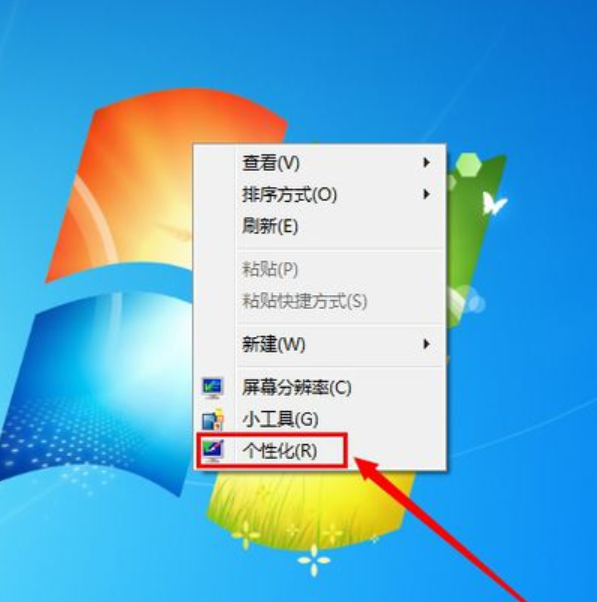
电脑屏幕保护色示例1
2,在弹出的窗口里,我们点击底下的“窗口颜色” 如图
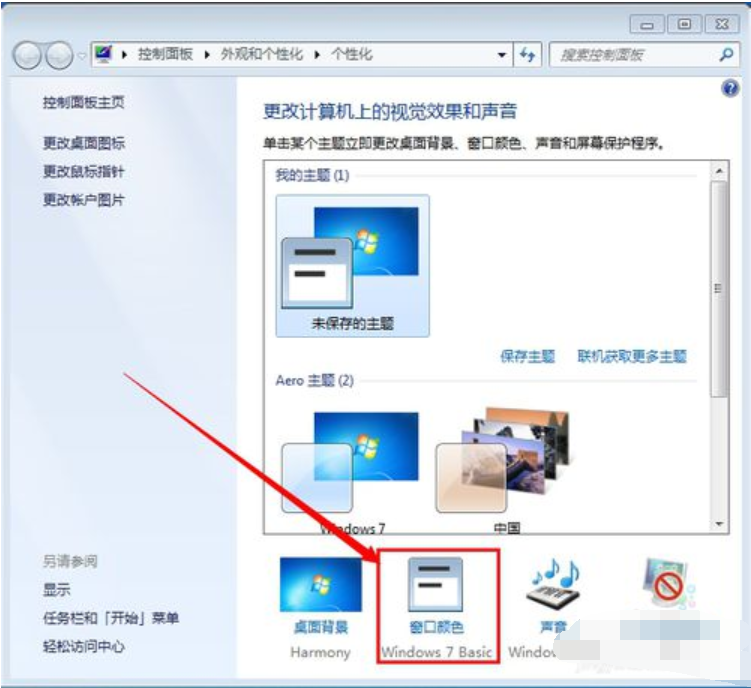
电脑示例2
3,在窗口颜色和外观设置窗口里,项目选择“窗口” 如图
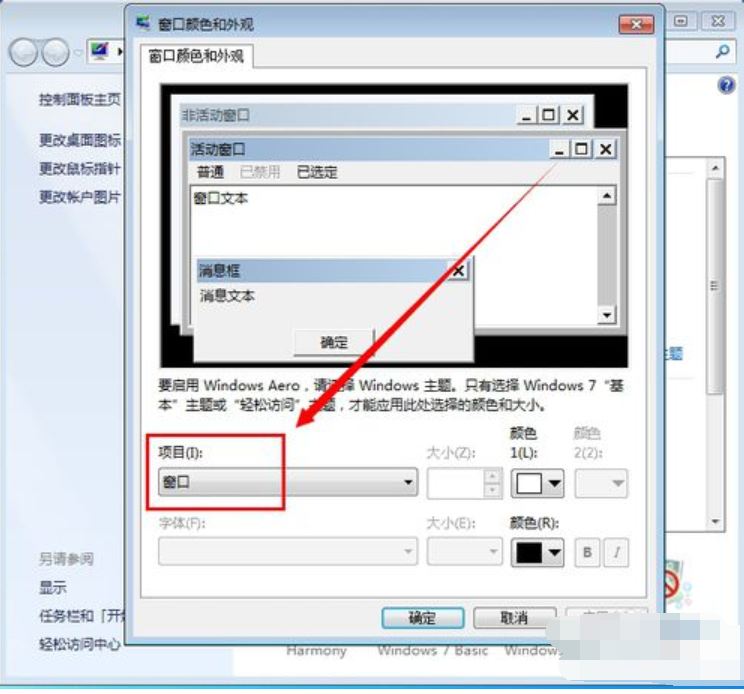
电脑屏幕保护色示例3
4,然后点击颜色那里的倒三角,点击“其他” ,进入颜色设置窗口 如图
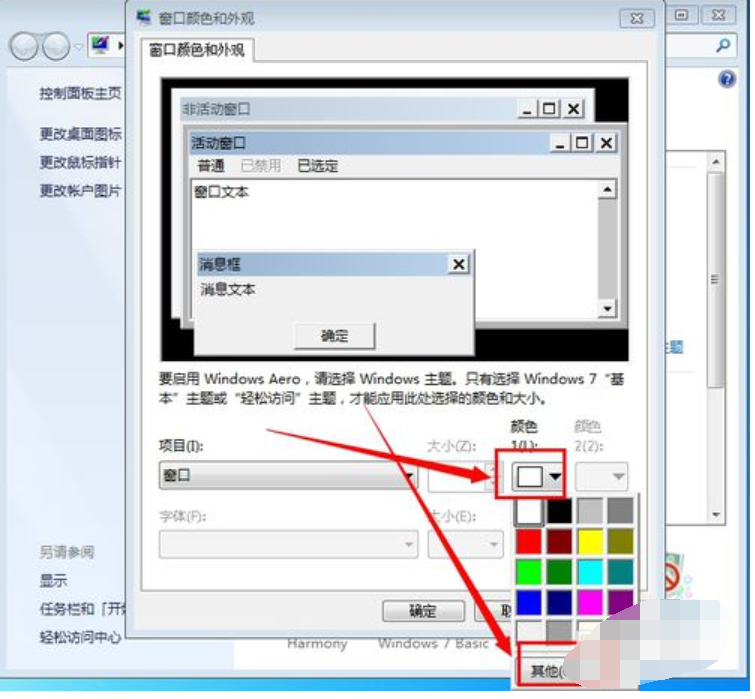
保护色示例4
5,我们把"色调"、"饱和度"、"亮度"三个选项分别改成"85,123,205",因为这个颜色对于人的眼睛来说是最有利的,这个也是一般的设置 如图
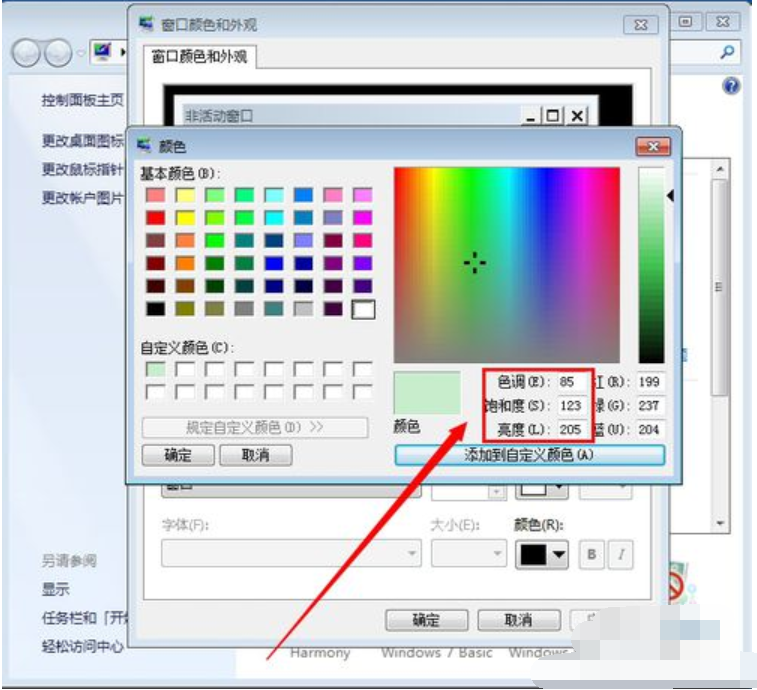
保护色示例5
6,然后点击“添加到自定义颜色” ,把刚才设置的颜色添加到自定义颜色那里 如图
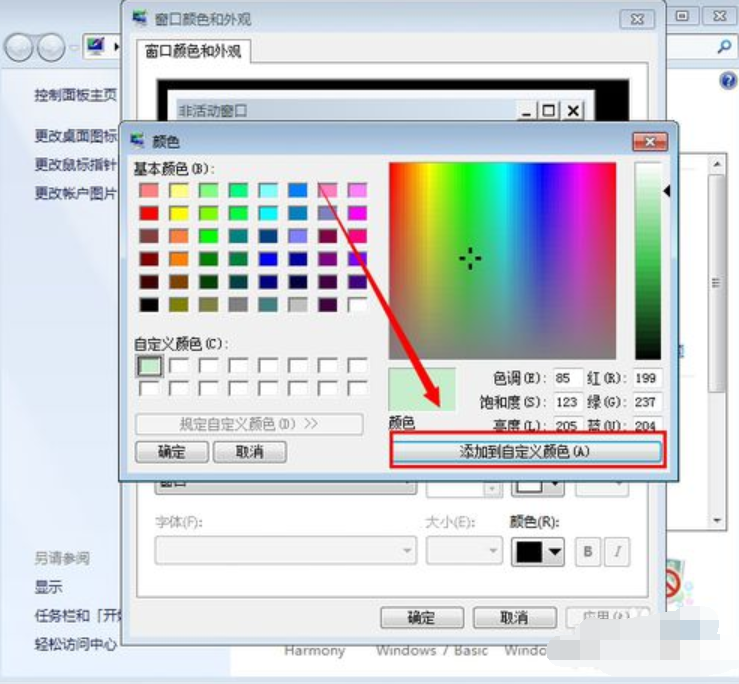
屏幕示例6
7,我们单击选择自定义刚才设置的颜色,然后点击“确定” 如图
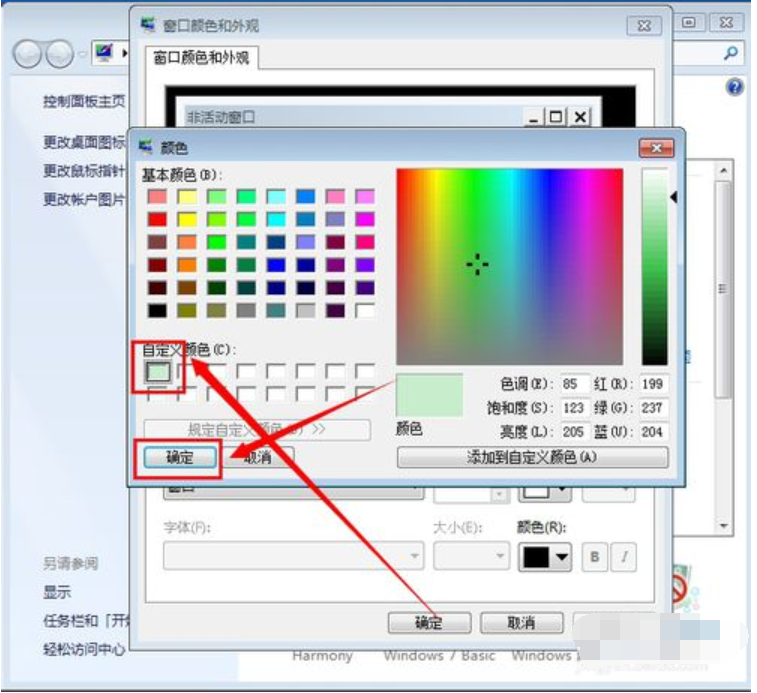
屏幕示例7
8,完成以上操作步骤之后,在任何的电脑文字编辑区域,都会被设置成我们刚才设置的颜色,比如我们打开记事本 ,里面会是我们刚才设置的绿色 如图
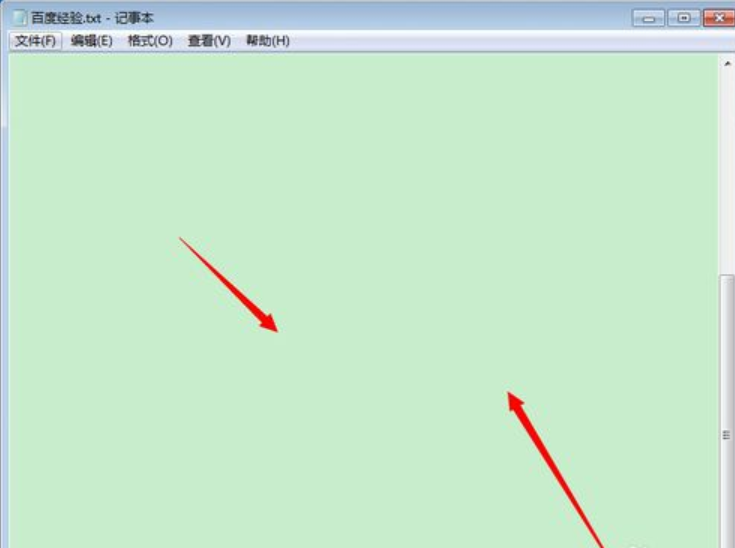
电脑屏幕保护色示例8